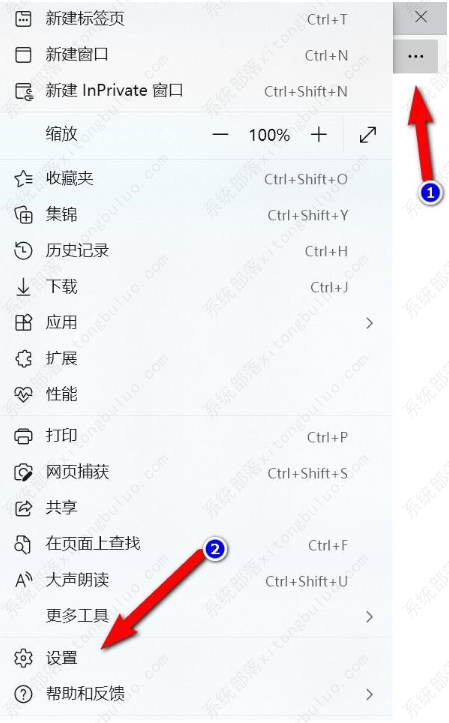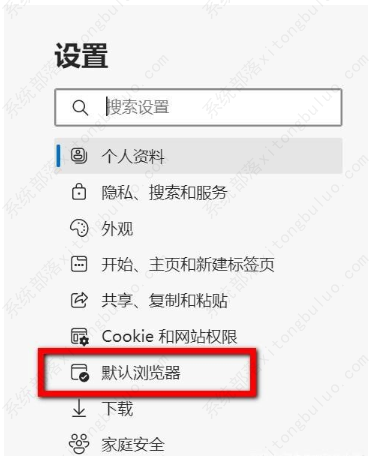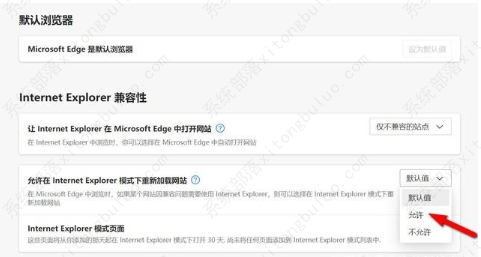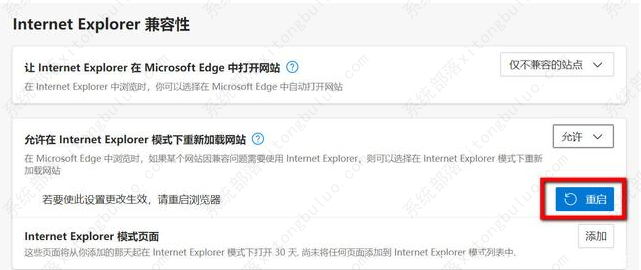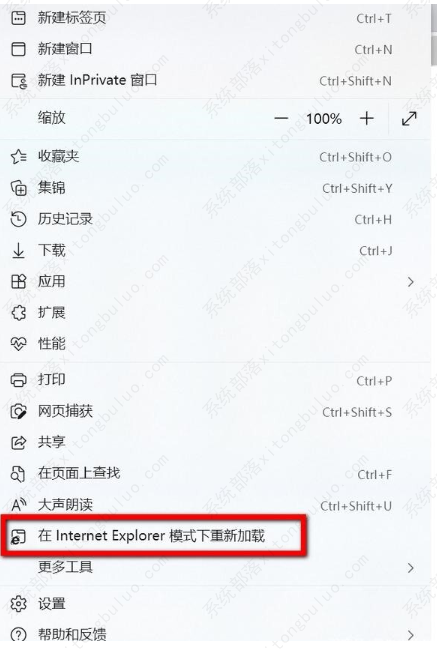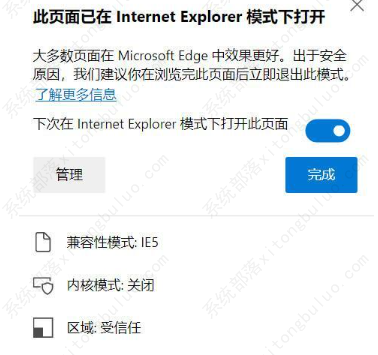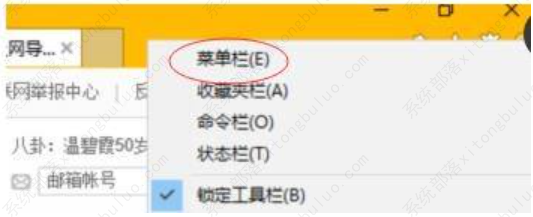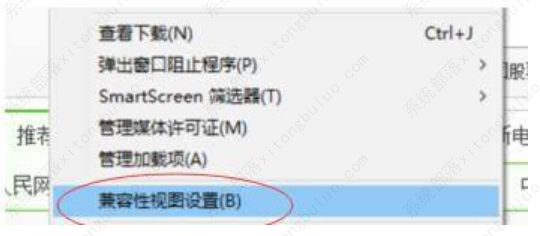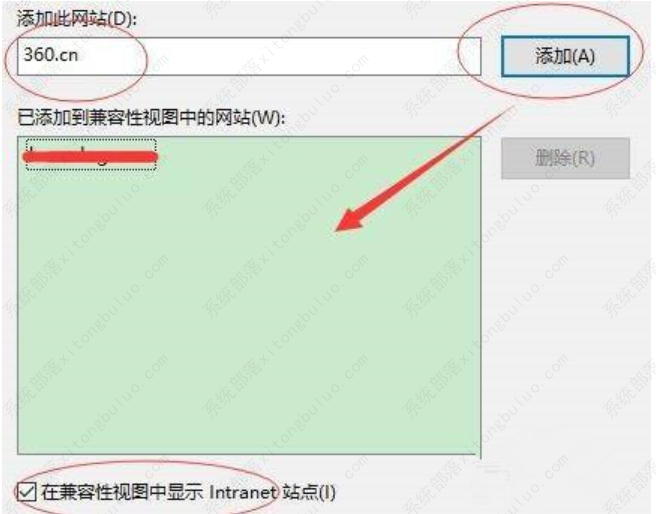win11浏览器兼容模式要怎么设置?
win11浏览器兼容模式要怎么设置?有时使用win11浏览器打开某些网页,却出现无法访问的情况,这是因为浏览器没有设置为兼容模式,很多用户都不会进行设置。那么win11浏览器兼容模式怎么设置呢?下面小编来告诉你设置win11浏览器兼容模式方法。
方法一:在浏览器菜单中设置
1、首先我们打开Edge浏览器,点击浏览器右上角的【…】,在弹出的菜单中选择【设置】。
2、设置界面中,选择【默认浏览器】选项。
3、将【允许在Internet Explorer模式下重新加载网站】选择为【允许】。
4、点击重启按钮重启浏览器。
5、再次打开需要兼容显示的页面,点击【…】,然后点击【在Internet Explorer模式下重新加载】,页面自动重新加载。
6、加载完成后会出现如下提示,点击完成就可以使用IE兼容模式浏览页面了。
方法二:设置兼容性视图
1、首先打开浏览器,选择浏览器的【菜单栏】。
2、然后选择【兼容性视图设置】选项单击进入。
3、在进入设置后添加一个网站并在兼容性视图中查看【显示Internet站点】。
相关文章
- Win11电源计划如何重置为默认?
- 简单的Win11屏幕亮度百分比调节技巧
- Win11分辨率锁死1024×768怎么办-Win11分辨率锁定了没法调的解决方法
- Win11分辨率被锁死怎么办-Win11无法正常更改分辨率的解决方法
- Win11设置分辨率多少才是最合适的
- Win11笔记本触摸板灵敏度怎么调?
- Win11文件扩展名显示/隐藏的三种实用技巧
- Win11怎么创建共享家庭组
- 如何在Win11记事本中更改背景颜色
- Win11笔记本无法调节屏幕亮度的三种解决方法
- Win11安全模式都进不去怎么办
- Windows11上Xbox Game Pass广告如何关闭推送
- Win11隐藏任务栏有白线怎么办
- Win11密钥无效的解决方法
- 如何使用Win11虚拟桌面
- 现在安装Win11需要什么配置-超级好超详细Win11配置要求
热门教程
win11关闭windows defender安全中心的四种方法
2Win11如何关闭Defender?Windows11彻底关闭Defender的3种方法
3win10不显示视频缩略图的两种解决方法
4win10关闭许可证即将过期窗口的方法
5win11怎么切换桌面?win11切换桌面的四种方法
6win11任务栏怎么显示网速?win11任务栏显示实时网速的方法
7win11忘记pin无法开机的三种最简单办法
8安装NET3.5提示0x800f0950失败解决方法
9Win11移动热点不能用怎么办?移动热点不工作怎么办?
10Win11如何打开预览窗格?Win11显示预览窗格的方法
装机必备 更多+
重装教程
大家都在看